WPF - TreeView 자동 스크롤 기능 해지
아래에서 보는 것처럼 트리 뷰 내의 항목을 선택하는 경우, 그 문자열 길이가 트리 뷰 크기를 넘어가는 경우 자동으로 수평 스크롤 바가 이동하는 기능이 "기본"으로 제공됩니다.
[그림 1: 수평 스크롤 바 자동 스크롤]
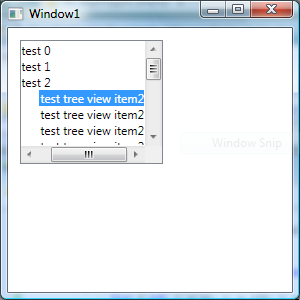
이 기능이 어찌 보면 사용자를 위한 배려일 수도 있는데요. 현실적인 기준으로, 사용을 하다 보면 이리저리 움직이는 수평 스크롤 기능 때문에 꽤나 심란하게 보입니다. 조금만 사용하다 보면 이 기능을 꺼야 겠다는 생각이 굴뚝같습니다. 즉,,, 선택을 해도 그냥 아래의 화면처럼 그대로 유지되었으면 좋겠다는 것이죠.
[그림 2: 수평 스크롤 바 자동 스크롤 기능 끄기]
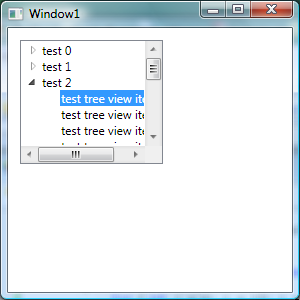
근데, 어떻게 하면 위와 같은 동작을 이끌어 낼 수 있을까요?
아쉽게도 "속성" 하나로 쉽게 해결되지는 않습니다.
저만 원하던 기능은 아니었던가 봅니다. 아래의 글에 적절한 구현 예가 공개되어 있습니다.
WPF ControlTemplate for scrolling TreeView Control
; http://stackoverflow.com/questions/244926?sort=oldest
첨부 파일은 위의 소스코드를 테스트한 간단한 트리 뷰 예제입니다.
[이 토픽에 대해서 여러분들과 의견을 공유하고 싶습니다. 틀리거나 미흡한 부분 또는 의문 사항이 있으시면 언제든 댓글 남겨주십시오.]